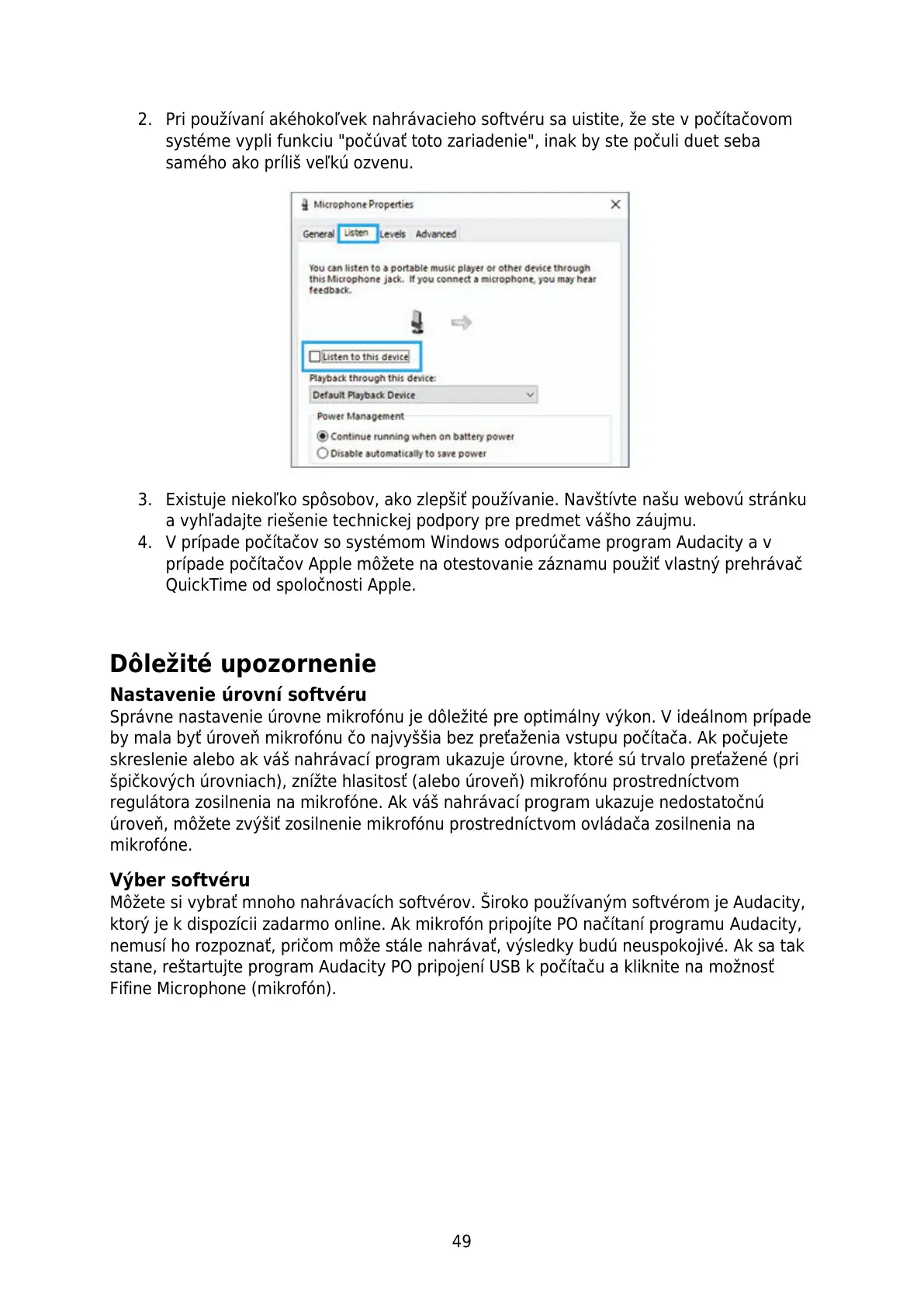49
2. Pri používaní akéhokoľvek nahrávacieho softvéru sa uistite, že ste v počítačovom
systéme vypli funkciu "počúvať toto zariadenie", inak by ste počuli duet seba
samého ako príliš veľkú ozvenu.
3. Existuje niekoľko spôsobov, ako zlepšiť používanie. Navštívte našu webovú stránku
a vyhľadajte riešenie technickej podpory pre predmet vášho záujmu.
4. V prípade počítačov so systémom Windows odporúčame program Audacity a v
prípade počítačov Apple môžete na otestovanie záznamu použiť vlastný prehrávač
QuickTime od spoločnosti Apple.
Dôležité upozornenie
Nastavenie úrovní softvéru
Správne nastavenie úrovne mikrofónu je dôležité pre optimálny výkon. V ideálnom prípade
by mala byť úroveň mikrofónu čo najvyššia bez preťaženia vstupu počítača. Ak počujete
skreslenie alebo ak váš nahrávací program ukazuje úrovne, ktoré sú trvalo preťažené (pri
špičkových úrovniach), znížte hlasitosť (alebo úroveň) mikrofónu prostredníctvom
regulátora zosilnenia na mikrofóne. Ak váš nahrávací program ukazuje nedostatočnú
úroveň, môžete zvýšiť zosilnenie mikrofónu prostredníctvom ovládača zosilnenia na
mikrofóne.
Výber softvéru
Môžete si vybrať mnoho nahrávacích softvérov. Široko používaným softvérom je Audacity,
ktorý je k dispozícii zadarmo online. Ak mikrofón pripojíte PO načítaní programu Audacity,
nemusí ho rozpoznať, pričom môže stále nahrávať, výsledky budú neuspokojivé. Ak sa tak
stane, reštartujte program Audacity PO pripojení USB k počítaču a kliknite na možnosť
Fifine Microphone (mikrofón).